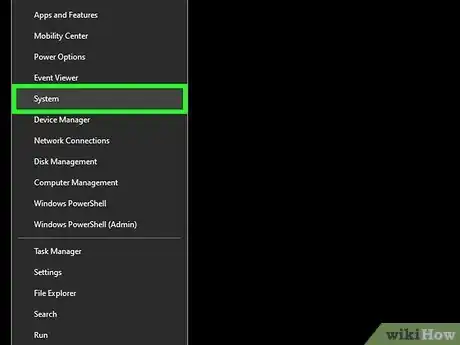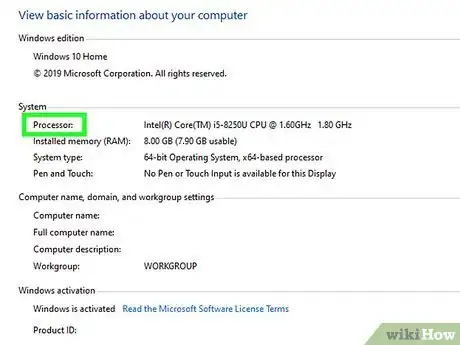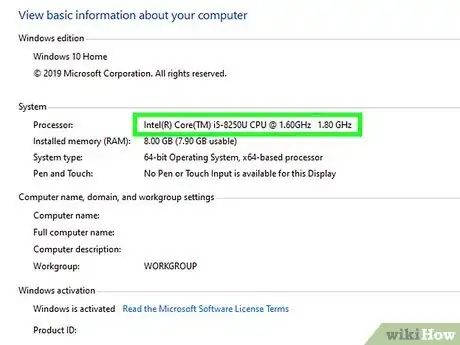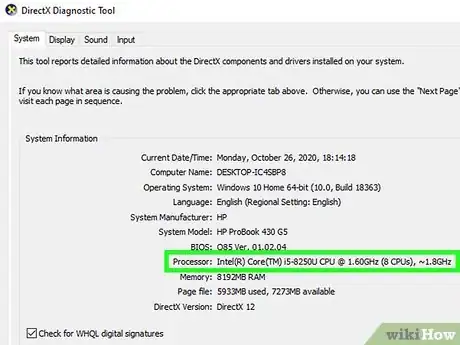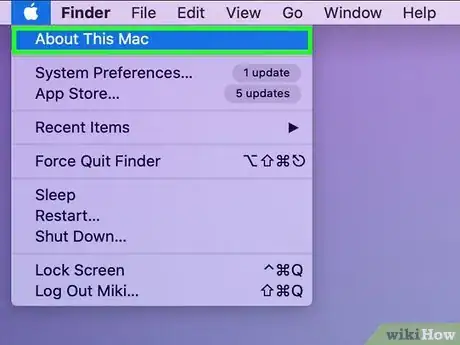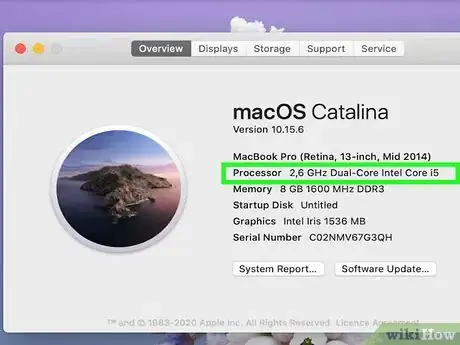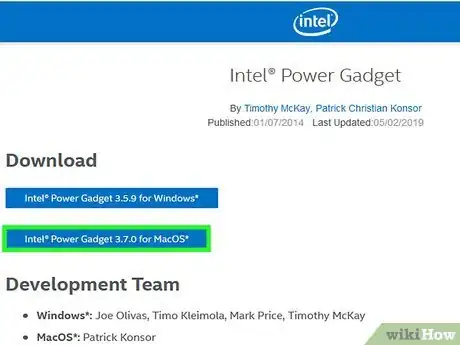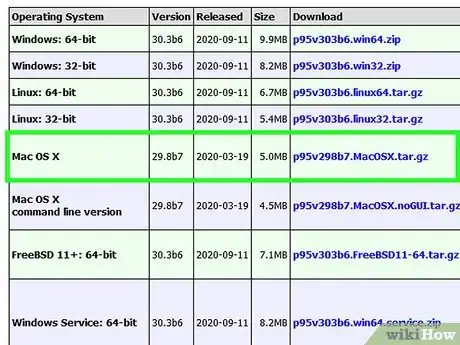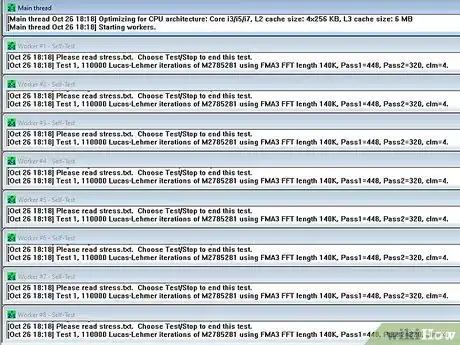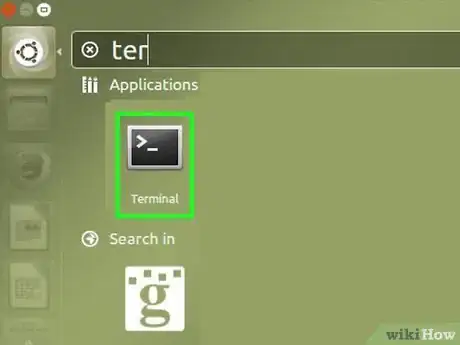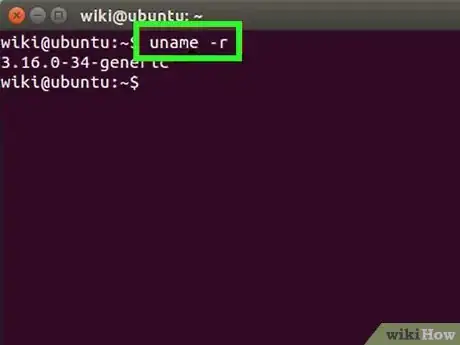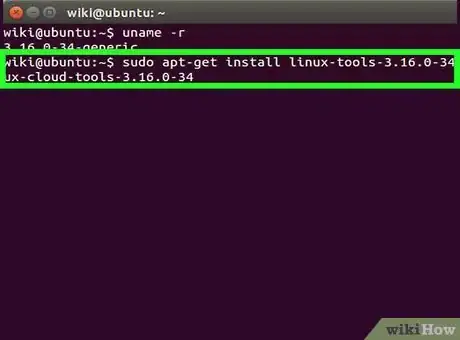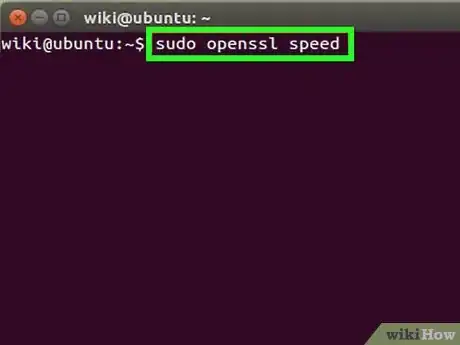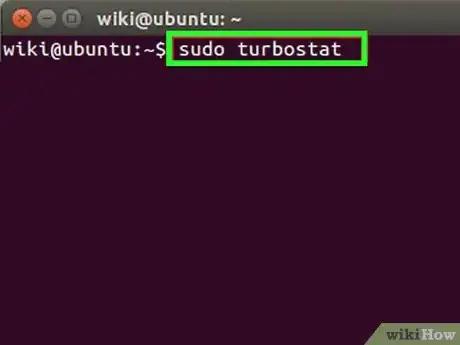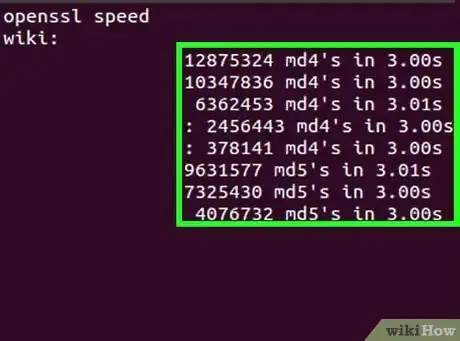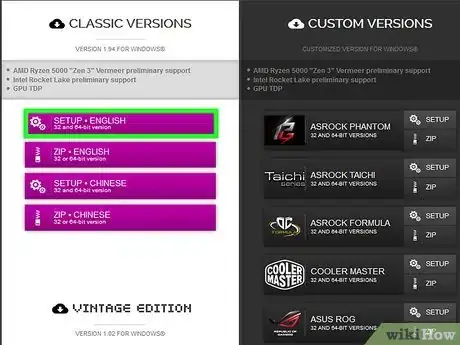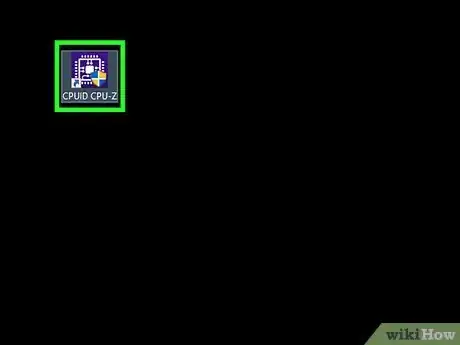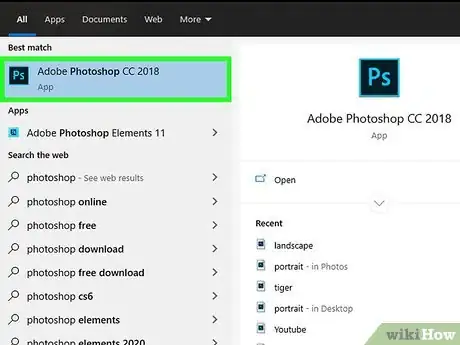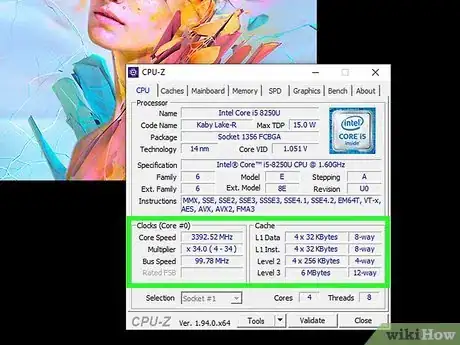Cet article a été coécrit par Yaffet Meshesha. Yaffet Meshesha est spécialiste en informatique. Il a créé Techy, un service complet de collecte, de réparation et de livraison d'ordinateurs. Yaffet a plus de huit ans d'expérience, et il est spécialisé dans la réparation d'ordinateurs et le soutien technique. Techy a été présenté sur TechCrunch et Time.
Cet article a été consulté 39 050 fois.
La vitesse de votre CPU est en relation directe avec la vitesse de travail de votre processeur et sa rapidité pour réaliser une tâche. La vitesse du CPU a de nos jours moins d'importance qu'avant, grâce à la popularisation des processeurs multicœurs. Néanmoins, il est toujours utile de vérifier la vitesse de votre CPU avant d'acheter un nouveau logiciel, pour s'assurer que votre ordinateur sera capable de le faire tourner. C'est aussi très pratique de savoir où trouver la vitesse réelle de votre CPU quand vous êtes en train d'overclocker votre machine à la recherche de meilleures performances.
Étapes
Méthode 1
Méthode 1 sur 4:Windows
-
1Ouvrez la fenêtre Système. Vous pouvez ouvrir cette fenêtre rapidement et de plusieurs façons.
- Windows 7, Vista, XP : faites un clic droit sur Ordinateur/Mon Ordinateur dans le menu Démarrer, puis cliquez sur Propriétés. Sous Windows XP, vous devrez peut-être cliquer sur l'onglet Général après avoir cliqué sur Propriétés.
- Windows 8 : faites un clic droit sur le menu Démarrer puis cliquez sur Système.
- Toutes les versions : appuyez sur les touches ⊞ Win+Pause.
-
2Cherchez l'élément Processeur. Vous pourrez le trouver dans la section « Système », en dessous de la version de Windows.
-
3Prenez note de la vitesse du processeur. Le modèle de votre processeur et sa vitesse seront affichés. La vitesse sera indiquée en Gigahertz (GHz). Il s'agit de la vitesse d'un seul cœur de votre processeur. Si votre processeur possède plusieurs cœurs (c'est le cas de la plupart des processeurs modernes), chaque cœur tournera à cette vitesse.
- Si votre processeur est overclocké, la vitesse actuelle ne sera pas indiquée ici. Rendez-vous à la section suivante pour trouver la vitesse réelle d'un processeur overclocké.
-
4Découvrez la quantité de cœurs que votre processeur possède. Si vous avez un processeur multicœur, la quantité de cœurs sera affichée dans cette fenêtre. Avoir plusieurs cœurs ne veut pas forcément dire que les programmes s'exécuteront plus rapidement, mais cela peut être un gros avantage dans le cas des programmes spécialement conçus pour eux.
- Appuyez sur ⊞ Win+R pour ouvrir la fenêtre « Exécuter ».
- Écrivez dxdiag et appuyez sur Entrée. Cliquez sur Oui si l'on vous invite à vérifier vos pilotes.
- Cherchez la ligne Processeur dans l'onglet Système. Si votre ordinateur possède un processeur multicœur, la quantité sera affichée entre parenthèses après sa vitesse (par exemple : 4 CPU's). Ce numéro vous indiquera la quantité de cœurs que vous avez. Chaque cœur fonctionnera vraisemblablement à la même vitesse (il y aura toujours de légères différences).
Publicité
Méthode 2
Méthode 2 sur 4:Mac
-
1Cliquez sur le menu Apple et choisissez À propos de ce Mac.
-
2Cherchez la ligne Processeur dans l'onglet Aperçu. La vitesse théorique de votre processeur sera affichée. Soyez conscient(e) que cette vitesse ne sera peut-être pas la vitesse actuelle de fonctionnement de votre CPU. Cela est dû au fait que votre CPU ralentit lorsqu'il n'est pas en train de travailler pour économiser de l'énergie et augmenter son espérance de vie [1] .
-
3Téléchargez l'utilitaire Intel Power Gadget. Cet utilitaire gratuit va surveiller votre CPU et afficher sa vitesse actuelle de fonctionnement. Vous pouvez le télécharger à partir du site web suivant [2] .
- Décompressez le fichier puis faites un doubleclic sur le fichier DMG pour installer Intel Power Gadget.
-
4Téléchargez et installez Prime95. Si vous voulez connaitre la vitesse maximale de votre processeur, vous aurez besoin de faire tourner votre CPU à plein régime. Une des techniques les plus populaires pour ce faire est de faire appel au programme appelé Prime95. Vous pouvez le télécharger gratuitement à partir de mersenne.org/download/. Décompressez le programme puis faites un doubleclic sur le fichier DMG pour l'installer. Choisissez l'option Seulement un test de résistance lorsque vous lancerez le programme.
- Prime95 a été conçu pour calculer des nombres premiers et il aura besoin de toutes les ressources de votre CPU pour réaliser ce travail.
-
5Cherchez la vitesse de votre processeur. Le deuxième graphique de l'utilitaire vous indiquera la vitesse de votre processeur. « Package Frq » indiquera votre vitesse actuelle selon la tâche de votre processeur. Celle-ci sera surement plus faible que la « Base Frq » qui correspond à la vitesse théorique du processeur.Publicité
Méthode 3
Méthode 3 sur 4:Linux
-
1Ouvrez le Terminal. La plupart des utilitaires offerts par Linux n'affichent pas la vitesse actuelle de fonctionnement du processeur. Intel a fourni un outil appelé « Turbostat » qui pourra vous aider. Cependant, vous devrez l'installer manuellement via le Terminal.
-
2Écrivez uname -r et appuyez sur Entrée. Prenez note du numéro de version qui est affiché sous la forme (X.XX.XX-XX).
-
3Écrivez apt-get install linux-tools-X.XX.XX-XX linux-cloud-tools-X.XX.XX-XX et appuyez sur Entrée. Remplacez X.XX.XX-XX avec le numéro de version que vous avez noté à l'étape suivante. Indiquez votre mot de passe d'administration si on vous le demande.
-
4Écrivez modprobe msr et appuyez sur Entrée. Le module MSR dont vous avez besoin pour exécuter l'utilitaire va s'installer.
-
5Ouvrez une autre fenêtre du Terminal et écrivez openssl speed. Le test de vitesse OpenSSL va démarrer, ce qui fera tourner votre CPU à plein régime.
-
6Revenez à la première fenêtre du Terminal et écrivez turbostat. Cet utilitaire va afficher une série d'informations à propos de votre processeur.
-
7Cherchez la colonne GHz. Chaque ligne correspond à la vitesse actuelle de chaque cœur. La colonne TSC est la vitesse théorique normale de votre processeur. Cela vous aidera à voir si votre overclock a fait une différence. Les vitesses seront probablement faibles si vous n'êtes pas en train d'utiliser votre CPU [3] .Publicité
Méthode 4
Méthode 4 sur 4:Windows (CPU overclocké)
Overclocker un CPU signifie augmenter le voltage d'un processeur pour en tirer plus de puissance. Overclocker ses composants est très courant dans le monde des fanatiques de l'informatique, car cela leur permet de tirer un meilleur rendement de leur matériel, mais la procédure est potentiellement dangereuse pour les composants. Pour en savoir plus sur le sujet, consultez cet article.
-
1Téléchargez le programme CPU-Z et installez-le. C'est un utilitaire gratuit qui vous permet de surveiller les composants de votre ordinateur. Il a été conçu pour ceux qui veulent overclocker leur machine et il vous indiquera la vitesse de fonctionnement exacte de vos processeurs. Vous pouvez le télécharger à partir du site web cpuid.com/softwares/cpu-z.html [4] .
- CPU-Z n'installera pas de logiciels espions ni de barre d'outils pendant le processus d'installation.
-
2Lancez CPU-Z. Par défaut, vous trouverez un raccourci sur votre bureau pour démarrer CPU-Z. Vous devrez être connecté en tant qu'administrateur ou connaitre le mot de passe d'administration pour pouvoir le faire fonctionner.
-
3Commencez une tâche qui demandera beaucoup de ressources de la part du CPU. Le processeur va automatiquement ralentir lorsqu'il ne sera pas utilisé, ce qui signifie que la vitesse que vous verrez dans CPU-Z ne correspondra pas à la vitesse maximale, sauf si le processeur est à pleine charge [5] .
- Une technique rapide pour faire tourner votre CPU à pleine vitesse est de lancer le programme Prime95. C'est un logiciel conçu pour calculer les nombres premiers et il est très utilisé pour réaliser des tests de résistance sur un ordinateur. Téléchargez Prime95 à partir du site web mersenne.org/download/, décompressez les fichiers et cliquez sur Seulement un test de résistance lorsque vous exécuterez le programme.
-
4Regardez la vitesse de votre CPU. La vitesse actuelle de votre CPU sera affichée dans le champ « Vitesse du cœur » dans l'onglet CPU. Attendez-vous à voir de légères fluctuations de la vitesse pendant l'exécution du programme Prime95.Publicité
Références
- ↑ http://osxdaily.com/2010/10/23/how-to-check-the-mac-processor-speed/
- ↑ http://apple.stackexchange.com/questions/97577/view-the-current-clock-speed-of-a-cpu-in-os-x
- ↑ https://wiki.ubuntu.com/OverclockingCpu
- ↑ http://www.sevenforums.com/performance-maintenance/132183-true-processor-speed.html
- ↑ http://www.tomshardware.com/answers/id-1932971/cpu-programs-displaying-actual-cpu-clock-speeds-core-temps.html